Bugünlerde SketchUp uygulamasını kullanarak oluşturabileceğimiz pek çok şey var. Basitten karmaşık projelere kadar, kullanılabilecek en güvenilir araçlardan biridir. Ama eğer SketchUp yavaş çalışıyor Mac'inizde mi? Soruyu daha da büyütebiliriz, neden senin gibi Mac bilgisayar yavaş çalışıyor ?
Bahsedilen gibi durumlar gerçekten can sıkıcı olabilir, ancak Mac bilgisayarınızı uzun süredir kullandığınızdan eminseniz, Mac bilgisayarınızın ani yavaşlamasına katkıda bulunabilecek çok sayıda dosya saklanabilir. , evet, yavaşlayanın yalnızca SketchUp uygulaması olmadığı kesin, Mac bilgisayarınızda kullanılan veya erişilen diğer uygulamalar ve araçlar da büyük ölçüde etkilenebilir.
Bu yazımızda internetin yavaşlamasını çözebilmek için takip edebileceğimiz çözümleri tartışacağız. SketchUp uygulama. Ayrıca Mac bilgisayarlarımızda uygulamalar, araçlar ve dosyalar için çok yerimiz olduğundan emin olmak ve Mac bilgisayarın iyi kullanıldığından emin olmak için kullanabileceğimiz en iyi araçlardan birini belirleyeceğiz. ne olursa olsun
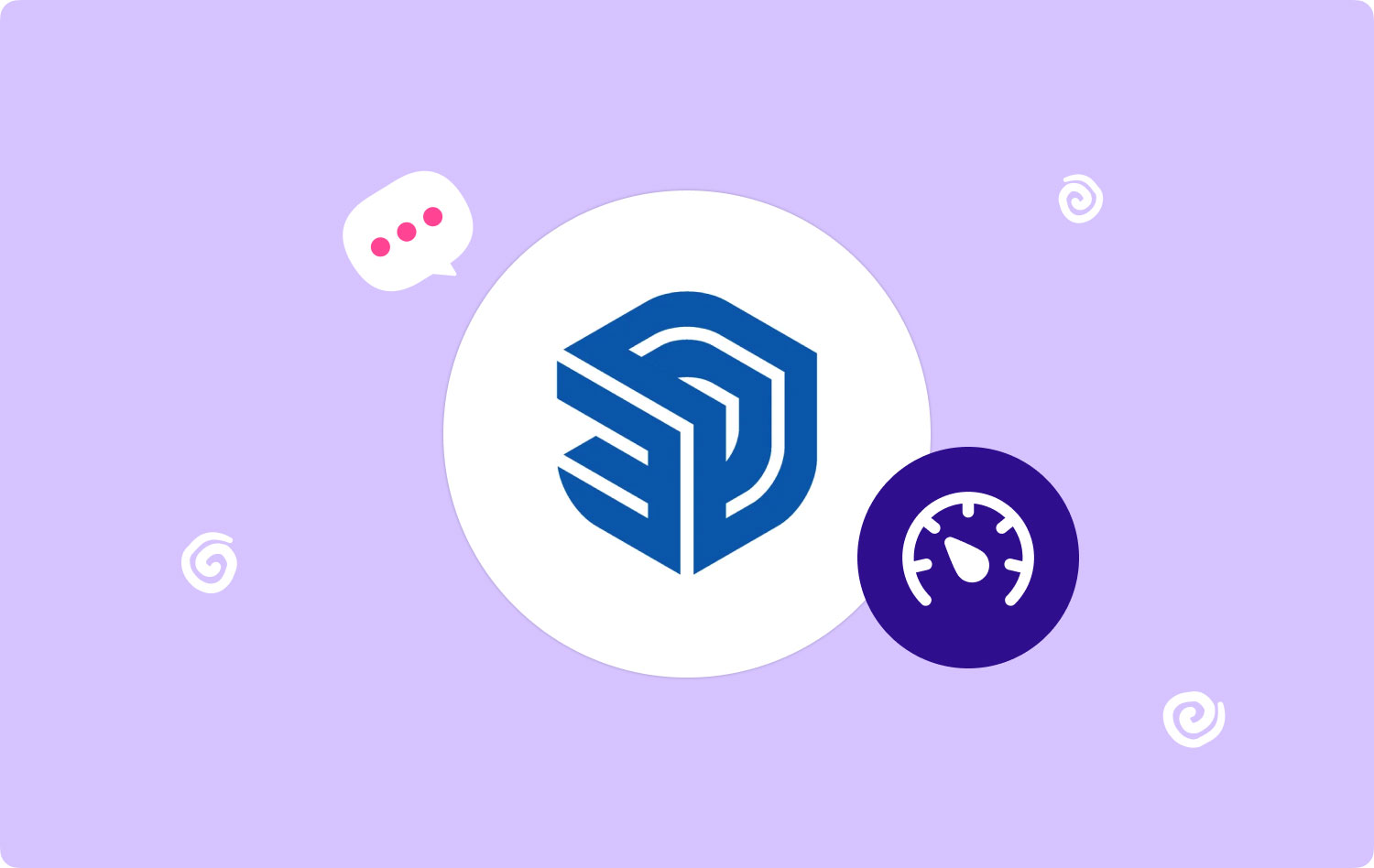
Bölüm #1: SketchUp'ın Yavaş Çalışmasını Düzeltmenin Bazı Yolları Nelerdir?Bölüm #2: SketchUp'ı Hızlandırmanın En İyi Yolu Nedir?3. Bölüm: Her Şeyi Özetleyin
Bölüm #1: SketchUp'ın Yavaş Çalışmasını Düzeltmenin Bazı Yolları Nelerdir?
Aşağıda Sketchup'ın yavaş çalışmasını düzeltmek için bakabileceğimiz çözümlerden bazılarını görelim. Paylaştığımız her çözüm için izlemeniz gereken prosedürler var. Bu çözümleri tek tek denemeniz ve yavaş çalışma ikilemini çözüp çözmediğinizi görmeniz en iyisidir.
Tüm Gereksiz Katmanları Gizle
Deneyebileceğiniz ilk düzeltme, proje için ihtiyacınız olmayan tüm katmanları gizlemektir. Ekranda görüntülenen çok fazla geometrik çizim olduğu sürece, bunun işlenmesi gereken çok fazla veri anlamına geldiğini ve bunun da yavaş çalışmaya katkıda bulunabileceğini bilmek yaygındır. Aşağıda, ihtiyacınız olmayan tüm katmanları nasıl gizleyeceğiniz ile ilgili adımları görelim.
- Katmanlar için pencereden gizlemek istediğiniz katmanları seçin.
- Git ve “eksiGizleyebileceğiniz listenin üst kısmında göreceğiniz “işaret benzeri” butonu.
- Onları bir kez daha görünür kılmak için katmanları bir kez daha seçip seçebilir ve ardından devam etmek için düğme gibi artı işaretine dokunabilirsiniz.
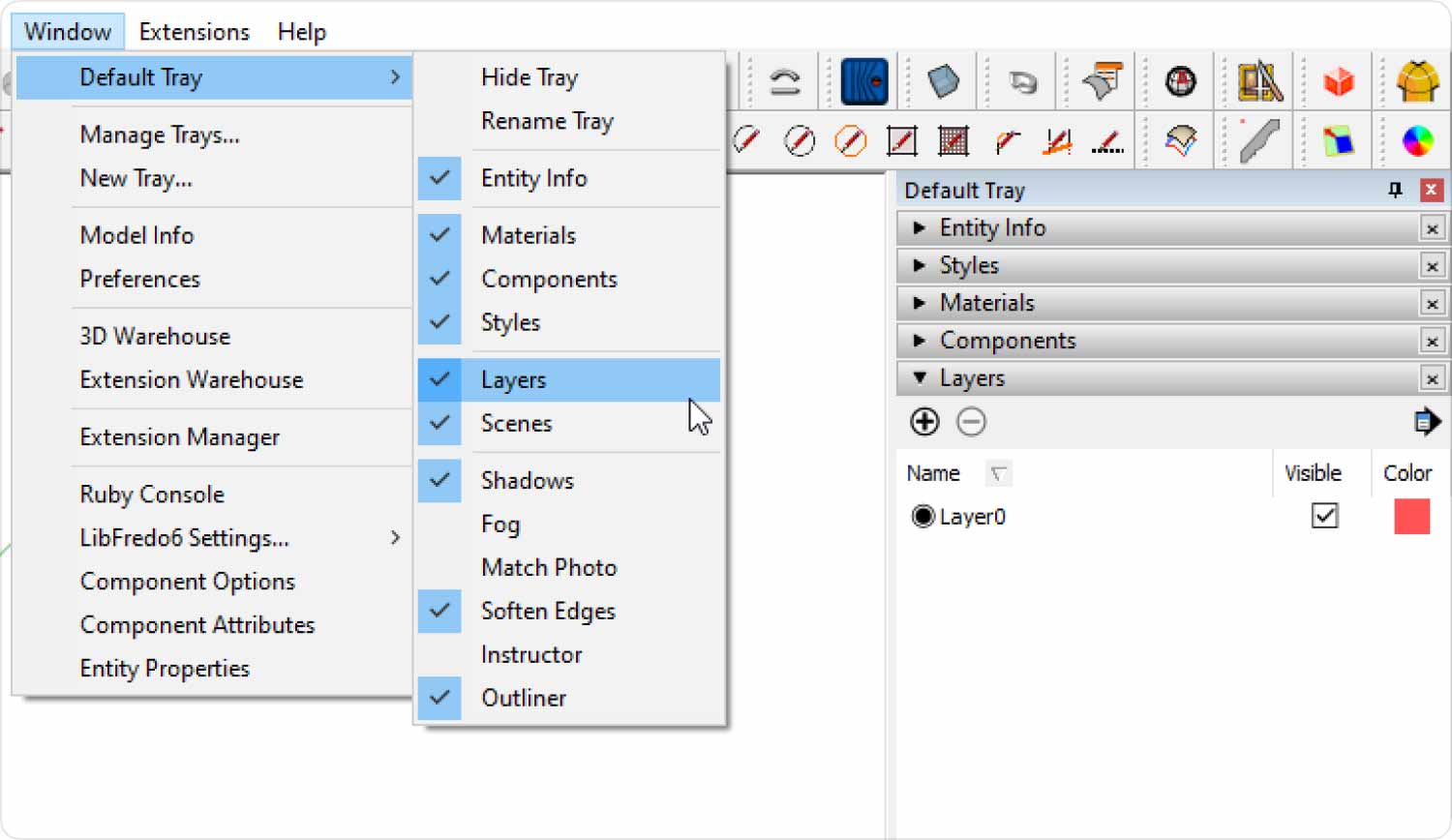
Gölgeleri ve Sisi Devre Dışı Bırakmayı Deneyin
İkincisi, modelinizle ilgili veriler olan tüm sisleri ve gölgeleri devre dışı bırakmaktır. Ancak bu ikisi, Sketchup uygulamasının ani yavaşlamasına katkıda bulunabilir. Bu düzeltmeyi deneyebilmek için izleyebileceğiniz adımları da aşağıda listeledik.
- “Düğmesine dokununGörüntüleSketchup uygulamanızın üst araç çubuğunda
- Ardından " simgesine dokunun.SisSis menüsündeki öğenin seçimini kaldırmak için "
- Ardından "gölgeler” Gölge menü öğesinin seçimini kaldırmak için.

Sorunları Düzeltin ve Kullanılmayan Tüm İçeriği Temizlemeye Başlayın
Ve son çözüm olarak, kullanılmayan tüm öğeleri temizlemektir, bunlar modelin saklanan öğeleridir ve onlara ihtiyaç duyduğunuz her an erişebilirsiniz. Ancak, bu tür içerikleri tutmak yavaş çalışmaya katkıda bulunabilir, bu yüzden bu çözümü denemek için tek tek uygulamanız gereken prosedürler.
- Sketchup uygulamanızın üst araç çubuğundaki Pencere'ye dokunun.
- Git ve Model Bilgisi'ne dokunun.
- Yeni bir ekran göreceksiniz, orada Sketchup uygulamasının menüsünün sol tarafında göreceğiniz İstatistikleri seçmelisiniz.
- Ardından "Kullanılmayanları Temizle"Seçeneği.
- O zaman şimdi “Sorunları Düzelt”Sekmesi.
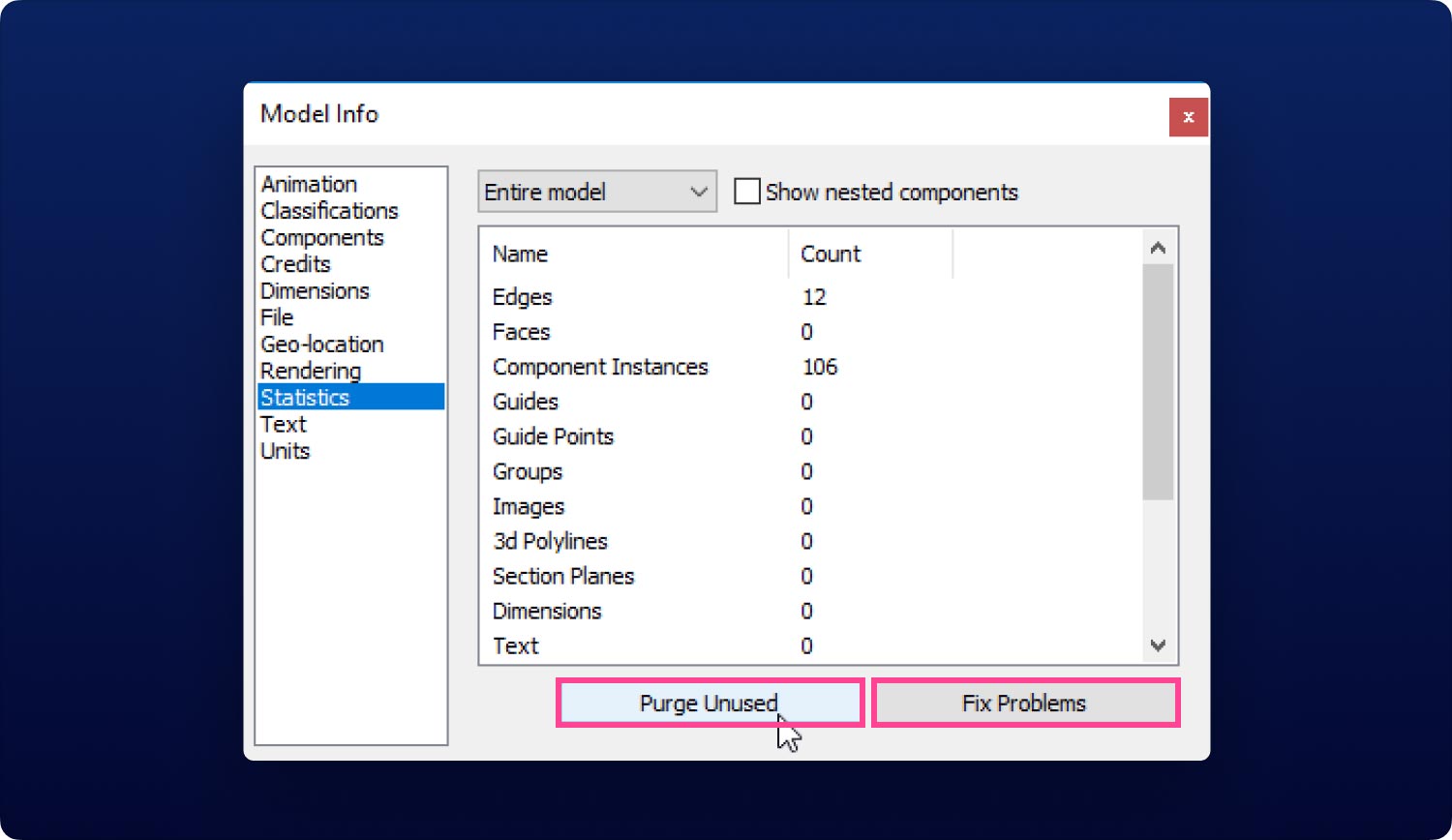
Ve işte buradasın! Bunlar, Sketchup'ınızın yavaş çalıştığını ve kullanımı can sıkıcı olduğunu düşündüğünüzde deneyebileceğiniz düzeltmelerden yalnızca birkaçıdır. Hangisinin sonunda ikileminizi çözebileceğini görmek için her birini denediğinizden emin olmalısınız.
Bölüm #2: SketchUp'ı Hızlandırmanın En İyi Yolu Nedir?
Makalenin önceki bölümlerinde tartışıldığı gibi, ani Sketchup yavaş çalışıyor Mac bilgisayarımızda birçok faktörden kaynaklanır. Deneyecek çeşitli çözümlerimiz olsa da, denediğimiz her şeyin bizi, SketchUp uygulamasının yanı sıra diğer uygulamaları gecikmeden veya bir programın ortasında takılmadan kullanmak olan nihai hedefe ulaşmamıza götürdüğünden emin olmalıyız. aktivite.
Bu yüzden size tanıtmak için çok hevesliyiz Techycub Mac Temizleyici, kullandığınız Mac bilgisayarın optimize edildiğinden ve maksimum kapasitesiyle kullanıldığından emin olmak söz konusu olduğunda çok etkili bir araçtır.
Mac Temizleyici
Mac'inizi hızla tarayın ve gereksiz dosyaları kolayca temizleyin.
Disk kullanımı, CPU durumu, bellek kullanımı vb. dahil olmak üzere Mac'inizin birincil durumunu kontrol edin.
Basit tıklamalarla Mac'inizi hızlandırın.
Bedava indir
The Techycub Mac Cleaner, söz konusu olduğunda esnek ve verimli olmasıyla bilinir. Mac'te yer temizleme ve Mac bilgisayarlarımızı yavaşlatan işe yaramaz dosyalardan kurtulmak. Ayrıca, Mac bilgisayarınızın sağlığını korumanıza ve sürdürmenize yardımcı olabilecek pek çok temizleme özelliğini ve etkinliğini gerçekleştirebildiği için en çok yönlü Mac temizleyicilerinden biridir. Bazı özelliklerini görelim Techycub Aşağıdaki listede Mac temizleyici.
- Çok sayıda önemsiz dosyanız veya artık kullanılamayacak dosyalarınız varsa, Techycub Mac temizleyici, kurtarıcınız olabilir. Araç, ihtiyacınız olan diğer dosya ve uygulamalar için yer açmanıza yardımcı olarak tüm bu dosyaların silinmesini sağlayacaktır.
- Zaman geçtikçe, Mac bilgisayarınızı dosya ve verileri depolamak için kullandığınız kesindir. Sonuç olarak, Mac bilgisayarın çok büyük ve eski dosyalarla dolu olması SketchUp'ın veya tüm Mac bilgisayarın yavaşlamasına neden olabilir. Techycub Mac temizleyici, bunun olmayacağından da emin olabilir.
- Yüklü çok sayıda uygulamanız ve aracınız varsa, bunları kaldırmanız da gerekebilir. bu Techycub Mac temizleyici, bu uygulamalardan kurtulmanıza yardımcı olacaktır.
- Araç ayrıca Mac bilgisayarınızı iyi bir şekilde optimize etmenize yardımcı olabilir ve uygulamaları kullanırken kullanımı hızlandırmanıza yardımcı olabilir.
- Aracın kullanımı da kolaydır ve herhangi bir uygulamayı ani yavaşlama veya arıza olmadan kullanma hedefinize ulaşmak için yalnızca anlaşılması kolay birkaç adımı izlemeniz gerekir.
Mac bilgisayarın iyi ve iyi çalıştığından emin olmak için. l, tüm önemsiz dosyalardan, büyük dosyalardan, eski dosyalardan veya fazla kullanılmayan uygulamalardan kurtulmamız gerekiyor. Techycub Mac temizleyici, aşağıda Mac bilgisayarımızda bulunabilecek tüm önemsiz dosyaların silinmesinin nasıl gerçekleştirileceğine ilişkin adımları tartışalım.
- İşleme başlamak için, indirip kurun. Techycub Mac bilgisayarınızda Mac Cleaner. Kurulum bittiğinde, artık aracı açabilir ve "Önemsiz Temizleyici" modülüne dokunmaya devam edebilirsiniz. Tıkla "Taramayı BaşlatBilgisayarınızdaki tüm dosyaları taramaya başlamak için " düğmesine basın.

- Dosyaların taranması bittiğinde, tarama işleminin sonuçlarını göreceksiniz. Söz konusu dosyalar, daha kolay tanımlama için dosya türlerine göre sınıflandırılacaktır.
- Artık silmek istediğiniz önemsiz dosyaları seçmeye başlayabilir veya ihtiyacınız varsa veya isterseniz tüm dosyaları seçebilirsiniz.
- Seçtiğiniz dosyalar nihai hale geldiğinde artık "TemizDosyaları temizleme işlemini başlatmak için " düğmesine basın.
- Ardından, işlem tamamlandığında " yazan bir bildirim göreceksiniz.Temizleme Tamamlandı" ve ardından diğer dosyaları silmek istemeniz durumunda tarama sonuçlarına geri dönmek için "Gözden Geçir" sekmesine de dokunabilirsiniz. Ardından, yukarıda belirtilen adımları tekrarlayabilirsiniz.

İnsanlar ayrıca okur Firefox Mac'te Neden Bu Kadar Yavaş - Nasıl Çözülür? [2023 Rehberi] Mac ve Windows 10'da İnternetimin Neden Bu Kadar Yavaş Olduğunu Çözmek İçin Bir Kılavuz
3. Bölüm: Her Şeyi Özetleyin
karşılaşmak gerçekten can sıkıcı SketchUp yavaş çalışıyor bir şey yapmanın ortasındayken. Gerçekten sinir bozucu olabilecek uygulamalarda takılma yaşamadığınızdan emin olmak için işlemleri tekrar tekrar yapmanız gerekir.
SketchUp uygulamasının veya bilgisayarınızda eriştiğiniz diğer araç ve uygulamaların yavaşlamasını önlemek için bilmeniz gerekenleri size açıkladığımızı umuyoruz. Mac bilgisayar.
gibi araçlar yardımıyla Techycub Mac temizleyici gereksiz dosyaların silinmesi ile uğraşmak daha kolay olacak ve Mac bilgisayarınızda erişilen uygulama ve araçların ani yavaşlamasının önüne geçileceği kesin.
